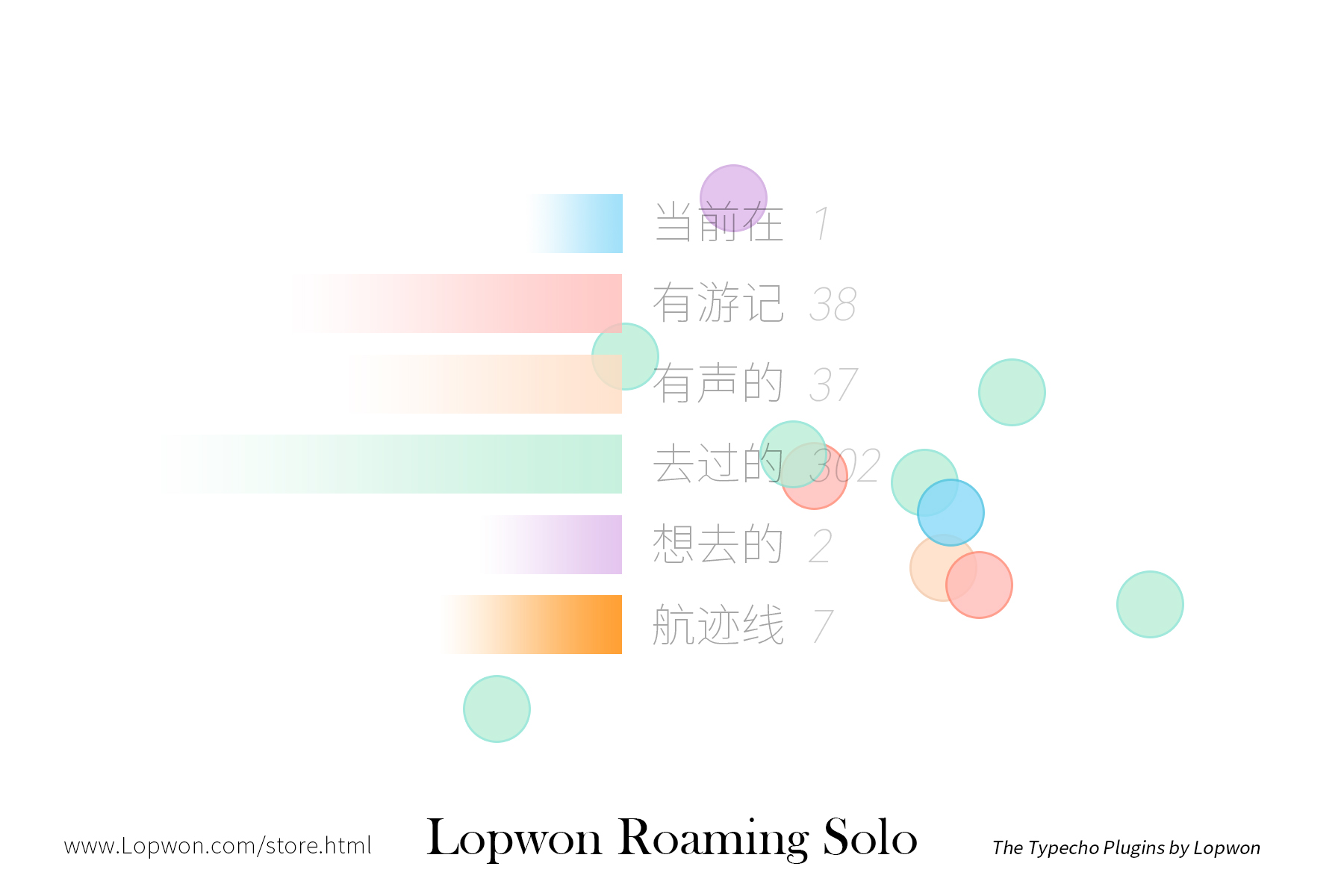Lopwon Roaming Solo 使用文档
版本型号:Lopwon Roaming Solo
适用程序:Typecho
皮肤类型:插件
模板作者:Lopwon
作者博客:Lopwon.com
发布页面:Lopwon.com/attachment/4000/
许可方式:自用插件,不做分享。
官方演示:Lopwon Roaming Solo
插件说明
插件 Lopwon Roaming Solo 使用阿里云 DataV.GeoAtlas 地图数据,依托 Echarts 开源图表库,在地图上标记包括但不限于(当前在、有游记、有声的、去过的、想去的、航迹线等)坐标信息,且可链接至博客相关文章,可用于「旅行足迹」等场景中。
插件 Lopwon Roaming Solo 制作由来,浏览。
插件更新
2025年05月25日 发布 Lopwon Roaming Solo
使用方法
A 部署文件
1. 将压缩包里的文件夹 LopwonRoamingSolo 及其内部的所有文件,上传至目录 usr/plugins 中。
2. 后台》控制台》插件,找到 Lopwon Roaming Solo 并启用。
B 添加标签
一、有游记
后台》管理》标签,新增标签,该标签将用于标记需要呈现在地图上的(有游记)文章。
1. 标签名称,填入“我的足迹”。也可以自定义,在以下(C 标记文章:有游记)时,要使用该标签。
2. 标签缩略名,必须填入 footprint,乱填无效!
二、有声的
后台》管理》标签,新增标签,该标签将用于标记需要呈现在地图上的(有声的)文章。
1. 标签名称,填入“有声”。也可以自定义,在以下(C 标记文章:有声的)时,要使用该标签。
2. 标签缩略名,必须填入 soundstory,乱填无效!
三、点亮的
后台》管理》标签,新增标签,该标签将用于标记需要呈现在地图上点亮的行政区划。
1. 标签名称,无要求,通常输入诸如城市的名称(如:昆明,或:点亮昆明);
2. 标签缩略名,输入城市(如:昆明)的 adcode 行政区划编码;
3. 点击(增加标签)即可。
4. 提示:访问地图页面,将鼠标悬浮至对应城市(如:昆明),在提示框中显示的纯数字(如:530100),即是 adcode 编码。
C 标记文章
一、有游记
后台》管理》文章,打开或新建你需要呈现在地图上的文章,除以下提到的事项外,其余正常操作即可。
1. 此编辑页面的“内容文本框”中,至少有一张图片,如果没有,则被 noPictrue.png 代替。
2. 此编辑页面右侧的“标签”里,请新增“我的足迹”标签,或者是以上步骤(B 添加标签:有游记)中自定义的标签。
3. 此编辑页面下方的“自定义字段”里,请新增字段。见下(D 添加坐标)。
二、有声的
后台》管理》文章,打开或新建你需要呈现在地图上的文章,除以下提到的事项外,其余正常操作即可。
1. 此编辑页面的“内容文本框”中,至少有一张图片,如果没有,则被 noPictrue.png 代替。
2. 此编辑页面右侧的“标签”里,请新增“有声”标签,或者是以上步骤(B 添加标签:有声的)中自定义的标签。
3. 此编辑页面下方的“自定义字段”里,请新增字段。见下(D 添加坐标)。
三、点亮的
在文章中添加以上步骤(B 添加标签:点亮的)中自定义的标签(如:昆明)后,该篇文章将纳入(昆明)的标签归档页面中,当点击地图页面中,昆明的行政区划时,将在新窗口打开(昆明)的标签归档页面。
当插件配置中(点亮)地图的数据来源为(文件)时,则通过编辑 lit.json 文件标记需要呈现在地图上点亮的行政区划,如下。
四、其他的
后台》控制台》Roaming Solo,通过编辑不同的 Json 文件,编辑不同类别(去过的、想去的、航迹线等)的坐标信息。
其中,通过添加不同的 Json 文件(lit 和 routes 除外),可在地图中添加更多类别(如:路过的、重游的等)。
D 添加坐标
1. 访问拾取坐标系统(http://api.map.baidu.com/lbsapi/getpoint/index.html)获取坐标。
2. 在需要标记文章的自定义字段里新增字段,其中,字段名称必须填入 footprint,乱填无效!字段值填入之前获取的坐标。格式为(经度,纬度),例116.403963,39.915119
E 配置插件
后台》控制台》插件,找到 Lopwon Roaming Solo 并设置,依喜好设置即可。
F 调用地图
除了直接访问地图页面外,还可以将以下代码嵌入任意文章内容中,调用地图:
<iframe src="地图页面链接" frameborder="0" width="100%" height="640"></iframe>
G 使用技巧
1. 待补充……